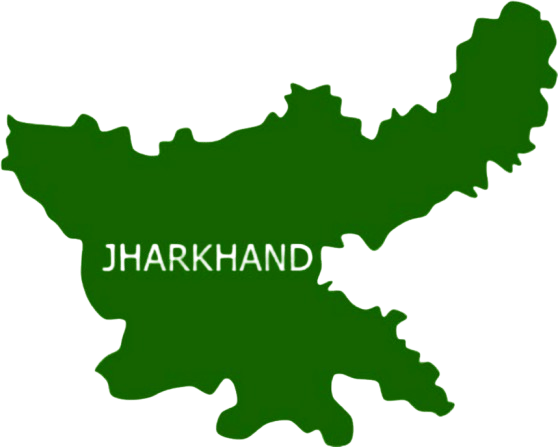भू-नक्शा ऑनलाइन देखें:
अगर आप झारखंड में रहते हैं और अपने जमीन का नक्शा देखना चाहते हैं, तो अब आपको नक्शे के लिए ब्लॉक से निकाल कर देखने की जरूरत नहीं है बल्कि आप इसकी कॉपी ऑनलाइन निकाल या देख पाएंगे। झारखंड में भू-नक्शा अब ऑनलाइन हो गया है। इसका मतलब अब आप अपने जमीन का नक्शा ऑनलाइन देख सकते हैं। यह सेवा झारभूमि के official website पर उपलब्ध है। इसकी पूरी जानकारी मैं आपको इस Blogpost के माध्यम से देने वाला हूँ कि आप Jhar भू-नक्शा को किस तरह से इस्तेमाल कर सकते हैं।
झारखण्ड भू नक्शा क्या है?
झारखण्ड भू-नक्शा की सेवा भूमि सुधार तथा राज्य के राजस्व पंजीकरण विभाग के द्वारा शुरू की गई है। इस विभागों में पूरे राज्य के सभी जिलों के नागरिकों और सरकारी जमीनों का रिकॉर्ड रखा जाता है। जिसे उस अंचल का कोई भी नागरिक अपने जमीन से संबंधित सारी जानकारी प्राप्त कर सकता है। इस विभाग में कोई भी नागरिक अपने जमीन का नक्शा डाउनलोड कर सकता है। यहाँ तक की भू लगान और जमाबंदी से संबंधित कोई भी जानकारी प्राप्त कर सकता है।
अब इस काम के लिए अंचल कार्यालय के चक्कर लगाने की जरूरत नहीं है। यह कार्य आप अपने घर बैठे कर सकते हैं। यह जानकारी प्राप्त करने के लिए कंप्यूटर या लैपटॉप का होना जरूरी नहीं है। अब आप अपने मोबाइल फोन से ही यह जानकारी प्राप्त कर सकते हैं। इसमें आप अपने नक्शे, खाता, रजिस्टर 2, पंजी 2 इसकी भी जानकारी प्राप्त कर सकते हैं। आप सभी को अपने जमीन की सारी जानकारी हो इसके लिए झारखण्ड भू नक्शा का पोर्टल शुरू किया गया है। आज इस Blogpost के माध्यम से आपको बताएंगे कि आप यह Website किस तरह उपयोग करेंगे इसकी जानकारी मैं आपको Step by Step दूंगा।
STEP 1 : झारभूमि में आप भू-नक्शा देखना चाहते हैं तो झारभूमि के home पेज पर दिए गए भू-नक्शा के ऑप्शन को क्लिक करेंगे या फिर ऊपर दिए link के माध्यम से आप सीधे नक्शे के पेज पर चले जाएंगे। क्लिक करते ही आप अगले पेज पर आएंगे जहाँ आप नक्शे को देख पाएंगे।
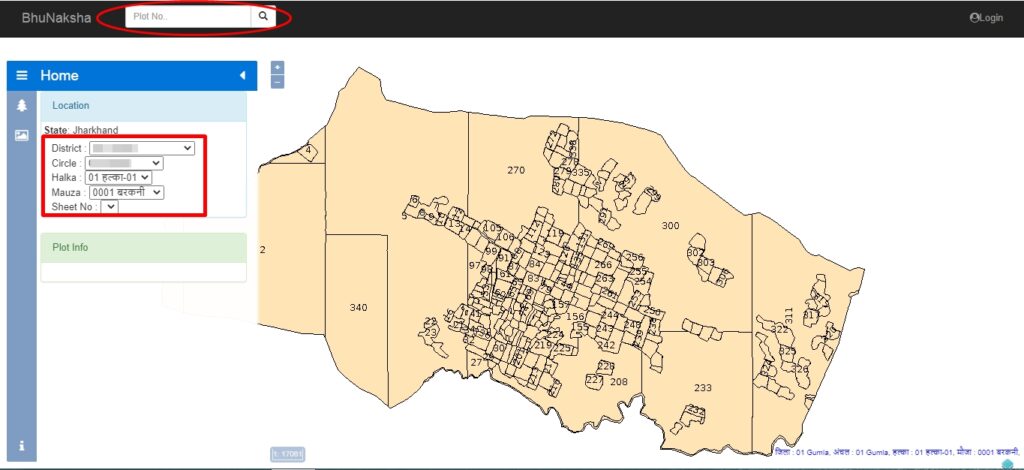
STEP 2 : अब अपने प्लॉट के नक्शे को देखने के लिए दिए गए चार विकल्प :
- District
- Circle
- Halka
- Mauza
को चुनें, और ऊपर दिए गए plot no में प्लॉट संख्या को भरेंगे जिसका आप नक्शा देखना चाहते हैं। सभी चीजों को भरने के बाद सर्च बटन पर क्लिक करेंगे।
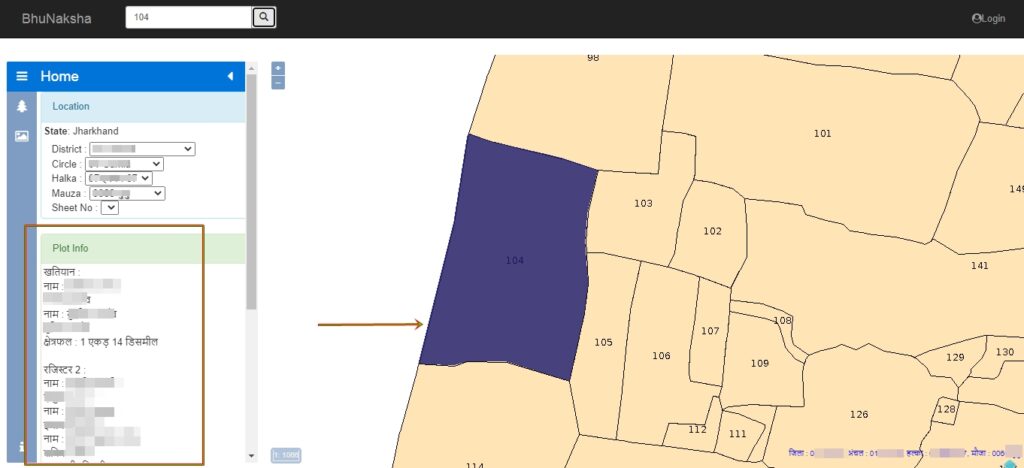
STEP 3 : आप देखेंगे कि आपकी दिए गए जानकारी के आधार पर Plot information में खतियान धारी का नाम, रजिस्टर 2 नाम दिखाई देगा और एक नक्शा भी दिखाई देगा जिसमें आपके द्वारा दिए गए प्लॉट का नक्शा दिखने लगेगा।
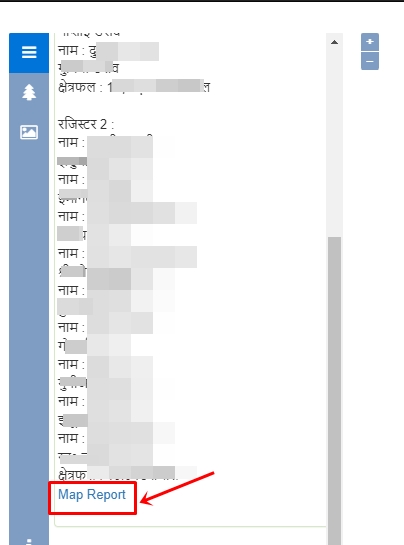
STEP 4 : यदि आप अपने नक्शे को Print या Download करना चाहते हैं तो आप scroll कर नीचे आएंगे जहाँ रजिस्टर 2 के बिल्कुल नीचे Map Report का विकल्प मिलेगा जिसे क्लिक करेंगे।
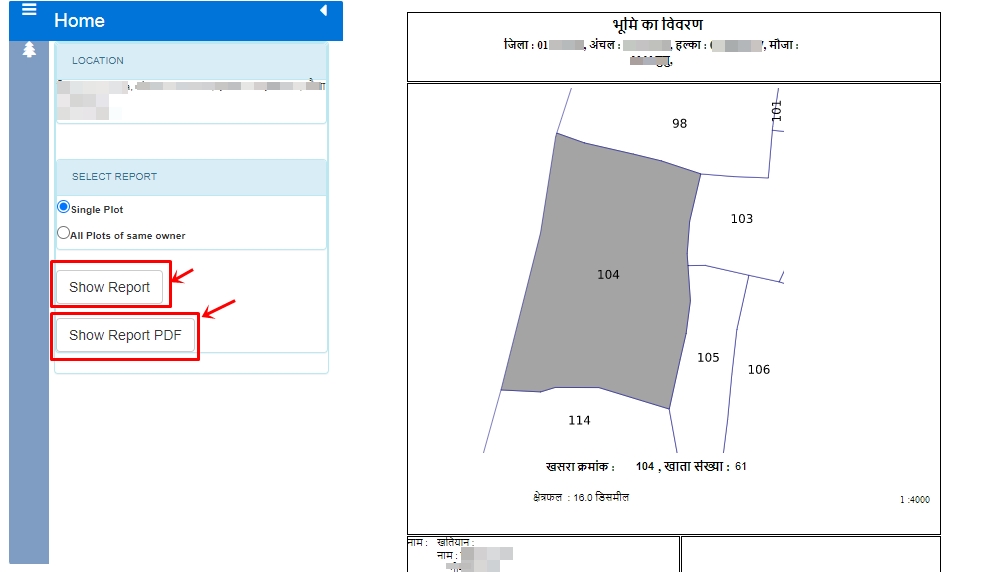
STEP 5 : Map Report पर क्लिक करते ही अगले पेज पर आ जाएंगे जहां अपने भूमि का विवरण, Location देख पाएंगे साथ ही इसे डाउनलोड या प्रिंट के लिए Show Report PDF पर क्लिक करके कर पाएंगे।